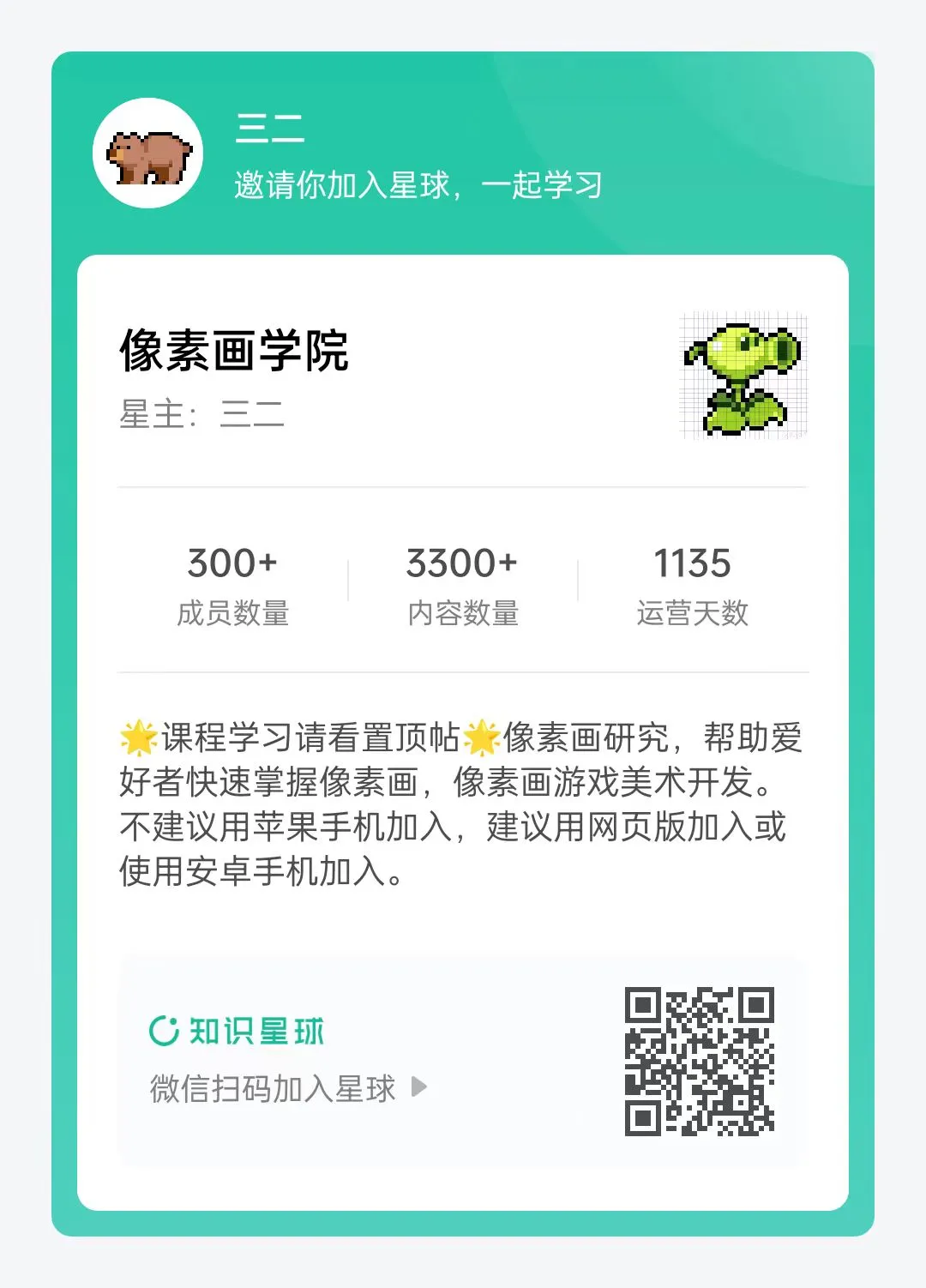教你画像素画原创视频
MagicaVoxel是一款免费是3D体素软件,如果你具备像素画经验,就可以在非常短的时间内上手3D体素,并做出效果较好的作品。
原因在于体素的核心就是像素画,如果用体素去做高模则是舍本逐末,做高模用3DMAX或者Maya效率远胜于MagicaVoxel。使用MagicalVoxel就是为了将像素画3D化这一个目标。
如果你计划做一款3D的独立游戏,体素应该是首选。
使用MagicaVoxel制作3D体素的详细步骤如下,具体操作可以看文章开始的视频。

1、准备好像素画
在制作3D体素模型之前,需要先准备好像素画,比如这次我要做一块西瓜。建议MagicaVoxel新手可以选择12X12像素以内的像素画来建模。
其实这跟传统的3D游戏建模也非常像,只不过他们用的是更加精细的角色或物品插画三视图。

2、设置3D画布尺寸

MagicaVoxel新建文件的默认3D画布尺寸是48 48 48(在软件的右上角区域),这对于像素画来说还是超大,我建议修改为8 8 8或12 12 12,如果不够用可以随时放大。这也和Aseprite画像素画很像,尽量小尺寸,不够了再放大画布即可。
3、最常用工具

MagicaVoxel最常用的工具是Brush面板下的Attach(铅笔:创建方块),Erase(橡皮:擦去方块),Paint(画笔:修改方块颜色)。
再下面是移动工具,选区工具(选区工具还是比较常用的,有Photoshop使用经验就知道,选区非常重要),吸管工具,油漆桶工具,其他2我还没用过,不知道,哈哈。
Palette是颜色表,建议使用1,2,3,也就是灰色的空白调色板。因为像素画颜色非常少,自己调出来即可。比如这个西瓜一共5个颜色。

另一个我经常使用的工具是Select面板下面的Loop,配合选区工具可以方便的1像素1像素的移动模型,+-x,y,z分别代表不同的方向,微调模型的时候非常方便。
OK,只要你掌握以上最常用的工具,就可以使用MagicaVoxel来做3D体素模型了,是不是很简单方便?
4、先码出平面图案再加厚
先在MagicaVoxel里面码出平面的方块图案,如果你追求简单的模型,到这一步其实就OK了。如果要复杂一点,就可以继续增加厚度。比如这个西瓜可以在两边加宽,越往下越宽,具体操作就是选中复制粘贴,然后微移即可。
这种方法适用于简单的物体。复杂的物体下几期再介绍哈。新手还是踏踏实实一步一个脚印,先掌握好本教程MagicaVoxel的常用工具吧!
完。
本账号系网易新闻-网易号“各有态度”签约账号
教你画像素画介绍
每一个像素都有意义。像素画是独立游戏开发首选美术风格,深受小众玩家欢迎。像素画还被应用于装饰画,墙贴,家具、箱包、床品等文创产品设计。像素画也是设计和开发乐高玩具图纸的必备技术。像素画制作简单,上手容易,任何人都可以在短时间内学会。我们以不限于文字,图片,视频的方式免费教你画像素画。